Todennusasetusten määrittäminen
Customer Servicen monikanava sisältää Dynamics 365 Customer Service Enterprisea laajentavia ominaisuuksia, joiden avulla organisaatiot voivat ottaa hetkessä yhteyttä asiakkaisiin ja olla heidän kanssaan vuorovaikutuksessa digitaalisten viestikanavien kautta. Customer Servicen monikanava edellyttää lisäkäyttöoikeuden. Lisätietoja on Dynamics 365 Customer Servicen hinnoittelun yleiskatsaus- ja Dynamics 365 Customer Servicen hinnoittelusuunnitelma -sivuilla.
Voit luoda todennusasetukset toimialueen sisäänkirjautuneen asiakkaan tarkistamista varten ja poimia tiedot määritettävien kontekstimuuttujien perusteella. Voit erotella anonyymit asiakkaat todennetuista asiakkaista. Voit myös luoda sääntöjä kontekstimuuttujien perusteella.
Voit esimerkiksi luoda erilliset jonot anonyymeille ja todennetuille asiakkaille. Koska todennetuista asiakkaista on enemmän tietoja kuin anonyymeistä asiakkaista, toit priorisoida todennetut asiakkaat tiettyjen muuttujien, kuten ostoskorin arvon tai etuoikeutetun tilan, perusteella.
Kun todennusasetusten tietue on luotu, se on lisättävä kanavaesiintymään työnkulun kanava-asetuksissa. Tietuetta voi käyttää vasta tämän jälkeen. Nämä kanavat tukevat todennusta:
- Keskustelu
- Apple Messages for Business
Asiakaspalvelija näkee Keskustelun yhteenveto -osiossa ilmoituksen siitä, onko asiakas todennettu vai ei. Todennettu-kentän arvoksi on määritetty Kyllä tai Ei asiakkaan todennuksen perusteella. Lisätietoja: Keskustelun yhteenveto
edellytykset
- Varmista, että organisaatiosi osaa käyttää OAuth 2.0:ta ja JSON Web Token (JWT) -tunnuksia.
- Varmista, että sinulla on suojattujen sarakkeiden käyttöoikeudet. Lisätietoja: Suojattujen sarakkeiden käyttöoikeuksien määrittäminen
Todennusasetusten tietueen luominen keskustelulle
Voit luoda keskustelun todennusasetusten tietueen hallintasovelluksessa.
Valitse Customer Servicen hallintakeskuksen sivustokartassa Asiakastuki-kohdassa Asiakasasetukset. Näkyviin tulee Asiakasasetukset-sivu.
Valitse Todennusasetukset-osassa Hallitse. Todennusasetukset -sivu tulee näkyviin.
Valitse Uudet keskustelun todennusasetukset ja anna seuraavat tiedot Lisää todennusasetus -sivulla:
Nimi: Anna todennusasetuksen nimi.
Omistaja: hyväksy oletusarvo tai muuta se pakolliseksi arvoksi.
Todennustyyppi: Oletusarvoisesti tämä on OAuth 2.0:n implisiittinen työnkulku, jota ei voi muokata.
Julkisen avaimen URL-osoite: Määritä toimialueen julkisen avaimen URL-osoite. Tätä URL-osoitetta käytetään tarkistettaessa tiedot, jotka määrittää sen toimialueen JavaScript Object Notation (JSON) Web Token (JWT), johon asiakas on kirjautunut.
JavaScript-asiakasohjelman toiminto: Määritä todennuksessa käytettävä JavaScript-asiakasohjelman toiminto. Tämä toiminto tunnuksen päätepisteestä tunnuksen.
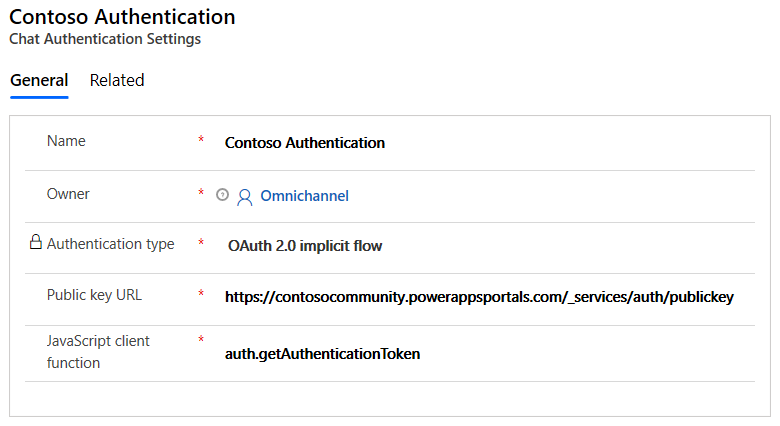
Lisätietoja julkisen avaimen URL-osoitteen ja JavaScript-asiakastoiminnon löytämisestä on tämän artikkelin myöhämmissä osiossa Power Apps -portaalien asennus ja Määrittäminen mukautetuille portaaleille.
Valitse Tallenna.
Todennusasetustietueen luominen keskustelua varten OAuth 2.0:n avulla
Suorita Luo todennusasetustietue keskustelua varten -kohdan vaiheet 1–3 ja anna Lisää todennusasetus -sivulle seuraavat tiedot:
- Nimi: Todennusasetuksen nimi.
- Kanavatyyppi: Live-keskustelu.
- Todennustyyppi: OAuth 2.0:n implisiittinen työnkulku
Valitse Seuraava ja anna Tiedot -sivulla seuraavat tiedot:
- Tunnuksen mukautettu toiminto: Mukautettu koodiviite, jota käytetään tunnistetietopalvelun antamien tunnusten tarkistamisessa ja todennetun käyttäjän käyttäjätunnuksen palauttamisessa.
- Tunnuksen URL-osoite: URL-osoite, jonka avulla tunnuksen käyttöoikeuksien tarkistuskoodi välitetään mukautettuun toimintoon käyttäjätunnuksen hankkimiseksi.
- Uudelleenohjauksen URL-osoite: URL-osoite, joka välitetään alkuperäiselle käyttöoikeuksien tarkistuskoodin pyynnölle, joka on tunnuksen vaihdon päätepisteen kutsujen pakollinen parametri.
- Asiakastunnus: Tunnuksen vaihdon päätepisteelle välitettävä asiakastunnus.
- Asiakasohjelman salasana: Salasana, joka todentaa tunnuksen vaihdon päätepisteelle välitettävän asiakkaan.
- Vaikutusalue: Vaikutusalueet, joilla käyttäjä tunnistetaan työnkulun hankkiman tunnuksen avulla.
Tallenna muutokset.
Todennuksen lisääminen keskustelupienoisohjelmaan
Muokkaa keskustelun pienoissovellusta Customer Servicen hallintakeskuksen työnkulun asetuksissa ja siirry Toimintatavat-välilehteen.
Etsi ja valitse keskustelun todennuksen tietue Todennusasetukset-ruudun avulla.
Kun portaalin sisäänkirjautunut asiakas avaa keskustelupienoisohjelman, JavaScript-asiakasohjelman toiminto välittää JTW:n asiakasohjelmasta palvelimelle. JWT on salattu ja todennettu julkisen avaimen avulla. Tiedot välitetään tämän jälkeen Omnichannel for Customer Service -sovelluksen keskustelun asiakaspalvelijalle. Järjestelmänvalvoja voi välittää lisätietoja sisäänkirjautuneesta asiakkaasta JWT:n avulla määrittämällä mukautetut kontekstimuuttujat. Kontekstimuuttujat on määritettävä täsmälleen samoin kuin keskustelupienoisohjelmaan liitetyssä työnkulussa. Lisätietoja: Kontekstimuuttujien hallinta
Power Apps -portaalien asennus
Jos olet lisäämässä keskustelupienoisohjelmaan todennusta Power Apps -portaalien avulla luodussa sivustossa, käytettävissä ovat valmiit julkisen avaimen URL-osoite ja JavaScript-asiakasohjelman toiminto. Lataa mukautettu varmenne, jotta Power Apps -portaalien julkisen avaimen URL-osoite on kelvollinen.
-
Julkisen avaimen URL-osoite:
<portal_base_URL>/_services/auth/publickey -
JavaScript-asiakasohjelman toiminto:
auth.getAuthenticationToken
Power Apps -portaali yrittää linkittää yhteyshenkilötietueen automaattisesti keskusteluun JavaScript-asiakasohjelman kautta välitetyn kontekstin kautta.
Määrittäminen mukautetuille portaaleille
Lisättäessä todennettua keskustelukokemusta mukautettuun sivustoon, jota ei ole kehitetty käyttämällä Power Apps -portaaleja, verkkokehitystiimin on suoritettava seuraavat vaiheet, ennen kuin järjestelmänvalvojat voivat määrittää todennetun keskustelun:
Luo todennuspalvelimiin julkinen/yksityinen-avainpari. Nämä avaimet täytyy luoda käyttämällä RSA256-algoritmia.
Tässä on esimerkkikoodi yksityisten/julkisten avainparien luomista varten.
openssl genpkey -algorithm RSA -out private_key.pem -pkeyopt rsa_keygen_bits:2048 openssl rsa -pubout -in private_key.pem -out public_key.pemLuo päätepiste, joka palauttaa julkiset avaimet. Monikanavan palvelimet käyttävät julkisia avaimia keskustelupyynnön osana välitetyn JWT-tunnuksen tarkistamiseen. Tämän päätepisteen URL-osoite syötetään hallintasovellukseen todennusasetusten tietuetta luotaessa.
Julkisen avaimen päätepiste muistuttaa seuraava esimerkkiä:
-----BEGIN PUBLIC KEY----- NIIBIjANBgkqhkiG9w0BAQEFABCOPQ8AMIIBCgKCAQEAn+BjbrY5yhSpLjcV3seP mNvAvtQ/zLwkjCbpc8c0xVUOzEdH8tq4fPi/X5P/Uf2CJomWjdOf1wffmOZjFasx ELG+poTqy5uX2dNhH6lOMUsV31QGG36skLivpLBCSK6lWlzsV6WGkb/m8r86aGzp jtNhw8yvoTYB4updDrJ8pC+tx4EWK0WEmKn1GsW6TjUtxJjcTLI1puSbmcGHbkSi RSbWkKPqaEVFALprw+W5ZCung5QX3KOkY/rJd+2JwULm7okyQCQaF7qwa5i9Uf65 7M6ZL4vsDevq7E/v3tf6qxpSSHzt4XspXVQty9QHhqDqBEY3PfI4L2JjgIGuPhfS YQIDAQAB -----END PUBLIC KEY-----
Jos julkisia avaimia tarvitaan useita, julkisen avaimen päätepiste voi palauttaa sarjan <kid, publickey>-pareja, joissa kid viittaa avaintunnukseen. Avaintunnusparien on oltava yksilöiviä. Kid-tunnus on lähetettävä JWT-tunnuksessa vaiheessa 4. Jos käytössä on useita avaimia, julkisen avaimen päätepisteen palautus muistuttaa alla olevaa tekstiä. Julkinen avain on Base64-koodattu.
[
{
"kid": "qWO4EaKT1xRO7JC/oqALz6DCVr41B/qL0Hqp4in7hu4=",
"publicKey": LS0tLS1CRUdJTiBQVUJMSUMgS0VZLS0tLS0NCk1JSUJJakFOQmdrcWhraUc5dzBCQVFFRkFBT0NBUThBTUlJQkNnS0NBUUVBbjFLdXhtSEh3V3hjelZSWGRBVmMNCnBEaFZwa0FnYklhTGZBUWc1bFpvemZqc29vcWRGWkl0VlFMdmRERWFVeDNqTytrTkxZM0JFRnBYVDZTN3ZNZCsNCnZoM2hpMDNsQ1dINnNCTWtaSWtuUUliMnFpekFsT0diU2EvK3JrUElnYnpXQjRpT1QyWVhyOVB4bXR5d2o4WUINCnYram55VU5DSzMyZy9FYWsvM0k3YW1vZ2pJY0JISjNFTjVuQWJBMExVVnJwMW5DODJmeEVPOHNJTzNYdjlWNVUNCnc5QnVTVVFRSmtMejNQYVI5WTdRZUEyNW5LUGtqTXZ2Y0UxVU5oeVpIYlNLbmorSitkZmFjb1hsSGtyMEdGTXYNCldkSDZqR0pWcGNQMHBkNjFOa3JKa2c0aStheThwS2ZqdjNUOHN3NWdaVHFweFFaaitVRWxqaVM0SHRPTlhkNlENCnZRSURBUUFCDQotLS0tLUVORCBQVUJMSUMgS0VZLS0tLS0NCg==",
"expiry": 1608495423
},
{
"kid": "qWO4EaKT1xRO7JC/oqALz6DCVr41B/qL0Hqp__valid=",
"publicKey": "LS0tLS1CRUdJTiBQVUJMSUMgS0VZLS0tLS0NCk1JSUJJakFOQmdrcWhraUc5dzBCQVFFRkFBT0NBUThBTUlJQkNnS0NBUUVBbjFLdXhtSEh3V3hjelZSWGRBVmMNCnBEaFZwa0FnYklhTGZBUWc1bFpvemZqc29vcWRGWkl0VlFMdmRERWFVeDNqTytrTkxZM0JFRnBYVDZTN3ZNZCsNCnZoM2hpMDNsQ1dINnNCTWtaSWtuUUliMnFpekFsT0diU2EvK3JrUElnYnpXQjRpT1QyWVhyOVB4bXR5d2o4WUINCnYram55VU5DSzMyZy9FYWsvM0k3YW1vZ2pJY0JISjNFTjVuQWJBMExVVnJwMW5DODJmeEVPOHNJTzNYdjlWNVUNCnc5QnVTVVFRSmtMejNQYVI5WTdRZUEyNW5LUGtqTXZ2Y0UxVU5oeVpIYlNLbmorSitkZmFjb1hsSGtyMEdGTXYNCldkSDZqR0pWcGNQMHBkNjFOa3JKa2c0aStheThwS2ZqdjNUOHN3NWdaVHFweFFaaitVRWxqaVM0SHRPTlhkNlENCnZRSURBUUFCDQotLS0tLUVORCBQVUJMSUMgS0VZLS0tLS0NCg==",
"expiry": 1608495423
}
]
Tarvitset palvelun, joka muodostaa monikanavapalvelimiin lähetettävän JWT-tunnuksen todennetun käyttäjän keskustelun aloittamisen osana.
a. JWT-otsikko on samankaltainen kuin alla olevan esimerkin osoite.
{ "alg": "RS256", "typ": "JWT", }Jos käytät useita julkisia avaimia, sinun täytyy välittää avaintunnus (kid). Otsikko muistuttaa seuraavaa esimerkkiä:
{ "alg": "RS256", "typ": "JWT", "kid": "qWO4EaKT1xRO7JC/oqALz6DCVr41B/qL0Hqp4in7hu4=" }b. JWT-tietojen tulisi sisältää:
Vähintään seuraavat väitteet:
Vaatimus Määritelmä iss Tunnuksen myöntäjä. iat Tunnuksen myöntämispäivä numeerisessa päivämäärämuodossa. exp Tämän tunnuksen vanhentumispäivä numeerisessa päivämäärämuodossa. alikohde Väitteen aihe.
HUOMAUTUS: On suositeltavaa välittää kirjautuneen käyttäjän yhteyshenkilö- tai asiakastietueen GUID-tunnus Customer Servicesta. Tätä GUID-tunnusta käytetään yhteyshenkilötietueen tunnistamiseen ja linkittämiseen keskusteluun. Tietuehaku tunnistaa tietueet, joilla on aktiivinen tilakoodi yhteyshenkilöiden tai asiakkaiden osalta. Jos käytät mukautettuja tilakoodeja, tietueiden tunnistaminen ei toimi.lwicontexts Kontekstimuuttujat, jotka välitetään osana keskustelua joko reititystarkoituksiin tai näytettäväksi asiakaspalvelijalle.
Lisätietoja:
Mukautetun kontekstin hallinta
setAuthTokenProvider-metodi
Tietueiden tunnistaminen automaattisesti kontekstimuuttujien avullaKaikki muut tiedot, jotka haluat välittää.
Tiedot muistuttavat seuraavaa esimerkkiä:
{ "sub" : "87b4d06c-abc2-e811-a9b0-000d3a10e09e", "lwicontexts" :"{\"msdyn_cartvalue\":\"10000\", \"msdyn_isvip\":\"false\", \"portalcontactid\":\"87b4d06c-abc2-e811-a9b0-000d3a10e09e\"}", "iat" : 1542622071, "iss" : "contosohelp.com", "exp" : 1542625672, "nbf" : 1542622072 }c. JWT-allekirjoituksen allekirjoittajan on oltava yksityinen avain.
Muistiinpano
- Jos tunnus on vanhentunut tai ei kelpaa, keskustelun pienoissovellus aiheuttaa virhetapahtuman.
- setContextProvider-menetelmää tuetaan vain todentamattomille keskusteluille. lwicontexts on lähetettävä JWT-tietojen osana.
Luo sivustoon JavaScript-funktio, joka hyväksyy vastakutsu-funktion ja palauttaa JWT-tunnuksen vastakutsu-funktioon. Aikakatkaisun välttämiseksi tämän JavaScript-toiminnon tulisi palauttaa JWT-tunnus 10 sekunnin kuluessa. Tämä JWT
sisältää vaiheen 3 otsikon, tiedot ja allekirjoituksen
on allekirjoitettu vaiheen 1 avainparin yksityisellä avaimella.
(JWT kannattaa luoda verkkopalvelimessa.)
Tämän JavaScript-menetelmän nimeä käytetään luomaan todennusasetustietue Customer Servicen hallintasovelluksessa.
// This is a sample JavaScript client function auth.getAuthenticationToken = function(callback){ var xhttp = new XMLHttpRequest(); xhttp.onreadystatechange = function() { if (this.readyState == 4 && this.status == 200) { callback(xhttp.responseText); } }; xhttp.onerror = function(error) { callback(null); }; //Replace this with a call to your token generating service xhttp.open("GET", "https://contosohelp.com/token", true); xhttp.send(); }
Kehittäjän on jaettava seuraavat tiedot monikanavan järjestelmänvalvojan kanssa:
a. Vaiheen 2 julkisen avainpalvelun URL-osoite.
Esimerkki: https://www.contoso.com/auth/publickey
b. Vaiheen 4 JavaScript-asiakasfunktion nimi. Live-keskustelun pienoissovellus kutsuu tämän nimen sisäisesti keskustelun alussa.
Esimerkki: auth.getAuthenticationToken
Muistiinpano
Jos käyttäjäkokemus paljastaa keskustelupainikkeen ennen käyttäjien todentamista, varmista, että heidät ohjataan tarpeen mukaan todennussivulle. Se voidaan tehdä vaiheen 4 menetelmässä tai käyttäjän työnkulun aiempana vaiheena.
Alla olevassa kuvassa näkyy asetus.
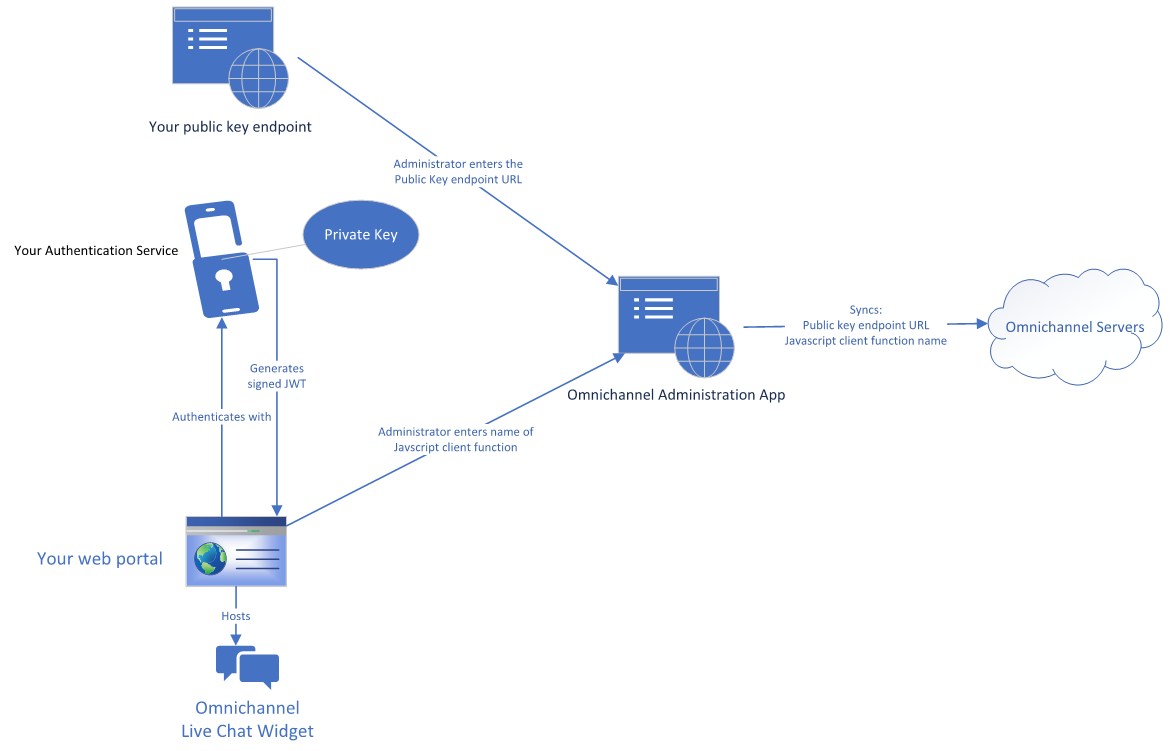
Todennettu keskustelu voidaan sitten määrittää seuraavasti:
Todennetun keskustelun määrittäminen
Siirry hallintasovellukseen ja luo todennusasetusten tietue käyttämällä edellisen osan vaiheen 5 tietoja. Lisätietoja: Keskustelun todennusasetuksen tietueen luominen
Liitä todennusasetukset keskustelun pienoissovellukseen, johon todennettu kokemus tulee. Lisätietoja: Todennuksen lisääminen keskustelun pienoissovellukseen
Alla olevassa kuvassa näytetään kutsujakso, kun käyttäjä käyttää keskustelua todennetussa asennuksessa.
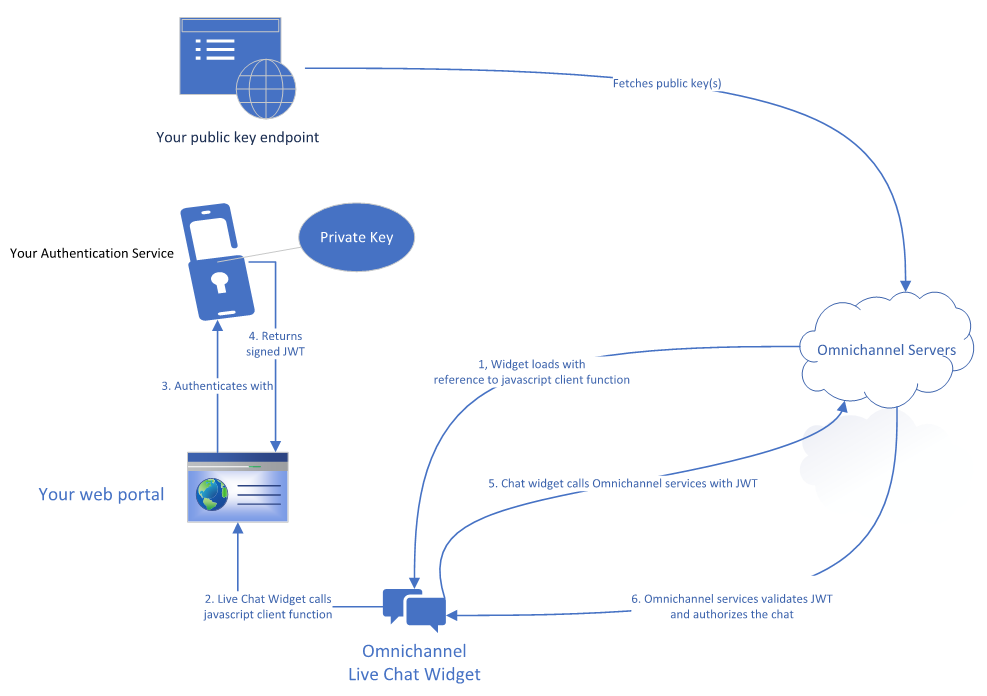
Keskustelun todennusasetusten luominen – Apple Messages for Business
edellytykset
Todennusasetuksia määrittävät järjestelmänvalvojat tarvitset lisää suojausoikeuksia. Lisätiedot: Kentän oikeuksien määrittäminen
Organisaatiossa on osattava käyttää OAuth 2.0 -koodityönkulkua tai OAuth 2.0 OpenID -yhteystyönkulkua. Molempiin tyyppeihin liittyvät vaiheet esitellään seuraavissa osissa.
Vahvista, että organisaatiolla on vähintään yksi todennustyyppinen Apple Messages for Business -multimediasanoma. Tämä multimediaviesti tarvitaan määrityksiä varten.
Apple Messages for Businessin todennuksen määritystietueen luominen käyttämällä OAuth 2.0 -koodityönkulkua
Valitse Customer Serivcen hallintakeskus -sovelluksen sivustokartassa Asiakkaan asetukset ja valitse sitten Todennusasetusten hallinta. Näkyviin tulee luettelo olemassa olevista todennusasetuksista.
Valitse Uusi todennusasetus ja anna seuraavat tiedot Lisää todennusasetus -sivulla:
Kirjoita Kanavan tyyppi -sivulla nimi ja valitse kanavatyypiksi Apple Messages for Business.
Todennustyyppi on oletusarvoisesti OAuth 2.0 code flow.Anna Lisää todennusasetus -sivulla seuraavat tiedot:
-
Asiakastunnus: käyttöoikeuksien tarkastuspalvelimen antama OAuth 2.0 -asiakastunniste.
-
Asiakassalaisuus: asiakassalaisuus, jota käytetään käyttöoikeuksien tarkastuspalvelimeen lähetettyjen pyyntöjen todentamisessa.
-
Vaikutusalue: Kukin lisätty vaikutusalue määrittää, mitä käyttäjätietoja olet pyytänyt asiakkaalta. Vaikutusalueen sisällön on oltava täsmälleen sama kuin on käytettävissä palveluntarjoajan kautta.
- Käyttöoikeustunnuksen URL-osoite: palveluntarjoajan päätepiste, jossa käyttöoikeustunnusta pyydetään.
-
Salauksen tunnuksen URL-osoite: päätepiste, mistä OAuth 2.0 -ohjelmointirajapinta voi hakea vaikutusalueessa pyydetyt asiakastiedot.
-
Asiakastunnus: käyttöoikeuksien tarkastuspalvelimen antama OAuth 2.0 -asiakastunniste.
Lisätietoja-sivulla voit määrittää käyttöoikeustietueen vanhentumisajan sekunteina. Oletusarvoinen vanhenemisaika on yksi tunti.
Määritetyn ajan jälkeen aiemmin todennetun keskustelun Aktiivinen keskustelu -osan Todennettu-kentän asetukseksi vaihtuu Ei.Valitse Multimediaviestit-sivulla Lisää ja valitse sitten vähintään yksi multimediasanoma, joka liitetään tähän todennusasetukseen.
Tarkista Yhteenveto-sivu ja valitse Lopeta. Keskustelun todennusasetukset on määritetty.
Apple Messages for Businessin todennuksen määritystietueen luominen käyttämällä OAuth 2.0 -OpenID -yhteystyönkulkua
Valitse Customer Serivcen hallintakeskuksen sivustokartassa Asiakkaan asetukset ja valitse sitten Todennusasetusten hallinta. Näkyviin tulee luettelo olemassa olevista todennusasetuksista.
Valitse Uusi todennusasetus ja anna seuraavat tiedot Lisää todennusasetus -sivulla:
Kirjoita Kanavan tyyppi -sivulla nimi ja valitse kanavatyypiksi Apple Messages for Business.
Vaihda todennustyypiksi OAuth 2.0 OpenID -yhteystyönkulku.
Anna Lisää todennusasetus -sivulla seuraavat tiedot:
-
Asiakastunnus: käyttöoikeuksien tarkastuspalvelimen antama OAuth 2.0 -asiakastunniste.
-
Asiakassalaisuus: asiakassalaisuus, jota käytetään käyttöoikeuksien tarkastuspalvelimeen lähetettyjen pyyntöjen todentamisessa.
-
Vaikutusalue: Kukin lisätty vaikutusalue määrittää, mitä käyttäjätietoja olet pyytänyt asiakkaalta. Vaikutusalueen sisällön on oltava täsmälleen sama kuin on käytettävissä palveluntarjoajan kautta.
- Käyttöoikeustunnuksen URL-osoite: palveluntarjoajan päätepiste, jossa käyttöoikeustunnusta pyydetään.
-
Salauksen tunnuksen URL-osoite: päätepiste, mistä OAuth 2.0 -ohjelmointirajapinta voi hakea vaikutusalueessa pyydetyt asiakastiedot.
- Lisäparametrit: antaa todennuspalveluille mahdollisuuden ottaa lisäparametreja pyynnöstä.
-
Asiakastunnus: käyttöoikeuksien tarkastuspalvelimen antama OAuth 2.0 -asiakastunniste.
Lisätietoja-sivulla voit määrittää käyttöoikeustietueen vanhentumisajan sekunteina. Oletusarvoinen vanhenemisaika on yksi tunti.
Määritetyn ajan kuluttua aiemmin todennetun keskustelun Asiakasyhteenveto-osan Todennettu-kentän arvoksi tulee Ei.Valitse Multimediaviestit-sivulla Lisää ja valitse sitten vähintään yksi multimediasanoma, joka liitetään tähän todennusasetukseen.
Tarkista Yhteenveto-sivua ja valitse sitten Seuraava. Keskustelun todennusasetukset on määritetty.
Kopioi URL-osoite Uudelleenohjauksen tiedot -sivulla. Tämä URL-osoite lisätään todennuspalvelun sivustoon sallittuihin takaisinkutsun URL-osoitteisiin.
Valitse Valmis.
Todennuksen lisääminen Apple Messages for Business -kanavaan
Avaa työnkulku, joka sisältää kanavaesiintymän, johon haluat lisätä todennuksen.
Siirry kanavan asetusten Käyttäytymiset-sivulla kohtaan Todennusasetukset, ota toiminto käyttöön ja valitse oikea asetus avattavasta valikosta. Lisätietoja: Apple Messages for Business -kanavan määrittäminen
Tarkista kunkin kanavaesiintymän todentamisasetukset tai päivitä ne valitsemalla Muokkaa.
Katso myös
Keskustelupienoisohjelman lisääminen
Keskustelua edeltävän kyselyn määrittäminen
Luo pikavastauksia
Käyttöajan luominen ja hallinta
Keskustelupienoisohjelman upottaminen Power Apps -portaaleihin
Asiakkaiden automaattinen tunnistaminen
Palaute
Tulossa pian: Vuoden 2024 aikana poistamme asteittain GitHub Issuesin käytöstä sisällön palautemekanismina ja korvaamme sen uudella palautejärjestelmällä. Lisätietoja on täällä: https://aka.ms/ContentUserFeedback.
Lähetä ja näytä palaute kohteelle